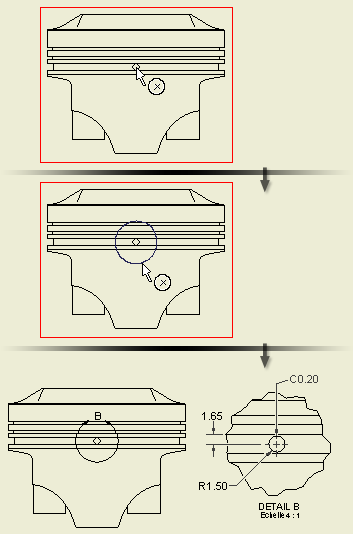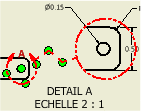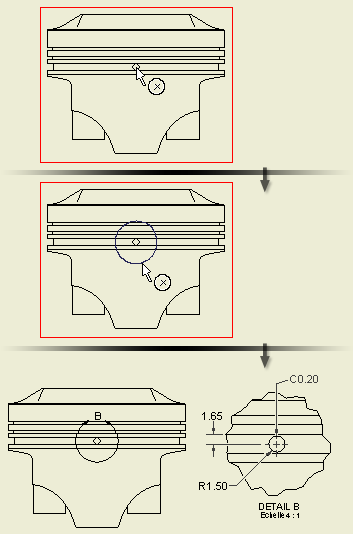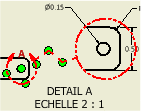Vous pouvez créer et placer une vue de détail d'une partie spécifiée de la vue en définissant l'échelle de votre choix.
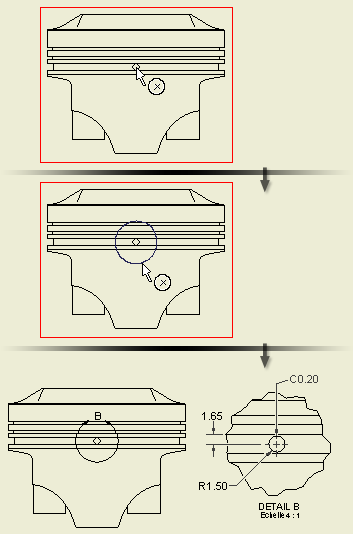
|
|
- Dans le ruban, cliquez sur l'onglet Placer les vues
 le groupe de fonctions Créer le groupe de fonctions Créer  Détail . Détail .
- Sélectionnez une vue existante comme vue parent en cliquant dessus.
- Dans la boîte de dialogue Vue de détail, définissez l'identificateur de la vue, l'échelle et la visibilité du libellé de la vue. Si besoin est, cliquez sur Modifier le libellé de la vue dans la boîte de dialogue Formater le texte et modifiez le libellé de la vue de détail.
- Définissez le style d'affichage et la forme du délimiteur de la vue de détail.
- Définissez la forme de découpe. Si vous sélectionnez une ligne de coupe lisse, vous pouvez choisir d'afficher une limite entière pour la vue de détail et ajouter une ligne de raccordement entre la vue de détail et la limite de la vue de détail dans la vue parent.
- Dans la fenêtre graphique, cliquez pour indiquer le centre de la vue de détail, déplacez le curseur et cliquez à nouveau pour définir la limite externe de cette vue.
- Déplacez l'aperçu et cliquez à l'endroit voulu pour placer la vue. La vue de détail est proportionnelle à la taille du délimiteur.
Conseils :
|
Pour modifier la ligne de raccordement :
|
|
- Cliquez sur l'annotation de vue de détail avec le bouton droit de la souris (limite de la vue de détail ou ligne de raccordement).
- Pour ajouter un sommer à la ligne de raccordement, choisissez Ajouter un sommet dans le menu contextuel.
- Cliquez sur un point de la ligne de raccordement pour ajouter le sommet.
- Déplacez le nouveau sommet à la position voulue.
- Pour supprimer un sommet, cliquez sur le sommet avec le bouton droit de la souris et choisissez Supprimer le sommet dans le menu contextuel.
|